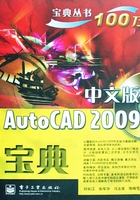
1.2 AutoCAD 2009的新特性
Autodesk公司升级产品AutoCAD 2009在界面、通信中心等方面进行了改进,增加和增强了很多功能。为方便用户,AutoCAD 2009新增功能设置了“新功能专题研习”窗口,如图1.8所示。

图1.8 新功能专题研习
下面介绍AutoCAD 2009的一些主要变化和新功能。
1. 全新的界面
AutoCAD 2009的界面与以前的版本相比发生了根本的变化,新的界面更加人性化,进一步融合了微软最新的操作系统和Office组件的元素,如图1.9所示。

图1.9 二维草图与注释空间
2. 通信中心
通信中心中加入了更多的信息,并可以使用“信息中心设置”对话框访问“通信中心”,进而可设置Autodesk频道、气泡式通知、RSS提要等,如图1.10和图1.11所示。

图1.10 通信中心

图1.11 信息中心设置
3. 快速属性
在状态栏新增了快速属性工具,可以通过状态栏(QP)打开/关闭快速属性,随时查看和修改对象属性,而不用求助于属性面板。打开“快速属性”对话框后,只要选择一个对象,便可以显示它的属性,以便编辑,并可以通过CUI来控制每个对象所需要显示的属性。在“草图设置”对话框中新增一个选项卡来对快速属性进行控制,如图1.12所示。

图1.12 快速属性
4. 动作记录器
在AutoCAD 2009中增加了动作记录器,可以快速而简单地录制绘图步骤以重复使用。可以使用动作记录器录制动作宏,记录动作宏之后,将所录制的命令和输入保存到文件扩展名为ACTM的动作宏中。“动作记录器”面板的界面如图1.13所示,其中包括用于记录、回放和修改动作宏的工具。

图1.13 动作记录器
5. 菜单浏览器
新的AutoCAD 2009用户界面包含一个位于左上角的菜单浏览器,如图1.14所示。菜单浏览器可以方便地访问不同的项目,包括命令和文档。当十字光标在文档名上停留时,会自动显示一个预览图形和其他的文档信息。可以按顺序列表来查看最近访问的文档,也可以组织文档以日期或文件类型显示,如图1.15所示。

图1.14 菜单浏览器

图1.15 图形信息显示
6. 快速访问工具栏
在AutoCAD 2009标题栏左端新增了一个快速访问工具栏,从左到右分别为“新建”、“打开”、“保存”、“打印”、“放弃”、“重做”按钮。快速访问工具栏用于存储经常访问的命令,该工具栏可以自定义,其中包含由工作空间定义的命令集。用户可以在快速访问工具栏中添加、删除和重新定位命令,还可以按需添加多个命令。如果没有可用空间,则多出的命令将合起并显示为弹出按钮。
7. 快速查看布局和图形
使用AutoCAD 2009的一个方便之处是可以看到图形化的布局与打开图形的预览。这两个功能可以通过状态栏中的图标或QVLAYOUT和QVDRAWING命令来实现,如图1.16和图1.17所示。

图1.16 快速查看布局

图1.17 快速查看图形
8. 导航工具
在AutoCAD 2009中新增了用于更改模型的方向和视图的导航工具。导航工具包括ViewCube(在标准视图和等轴测视图间切换的三维导航工具)、SteeringWheels(是追踪菜单,使用户可以通过单一工具访问不同的二维和三维导航工具)和ShowMotion(演示或在设计中导航),如图1.18所示。

图1.18 SteeringWheels导航
注意
以上这些并不是AutoCAD 2009的所有新特性,AutoCAD 2009中还新增或增强了地理信息、DWFx等功能。